La solution la plus courante est liée au script rapide AutoHotkey pour vous permettre de coller à partir du clavier. En réalité, il prend le contenu du presse-papiers et utilise la fonction SendInput pour envoyer les frappes.
En plus des combinaisons de raccourcis CTRL + C et CTRL + V, le clavier Windows comprend de nombreuses autres combinaisons de raccourcis que vous devez connaître.
Guide pratique pour réparer CTRL C et CTRL V sous Windows
Comme pour tout autre média, les utilisateurs devront suivre une série d'étapes très simples pour réparer CTRL C et CTRL V sous Windows, comme suit :
Entrez dans la boîte à outils
La première chose que vous devez faire pour copier et coller dans Windows 10 est de cliquer avec le bouton droit sur la barre de titre à l'invite de commande. Alors, continuons à sélectionner l'option d'appel "Propriété".
Après cette procédure, une fenêtre contextuelle apparaîtra à l'écran avec divers onglets et fonctions. Trouvez la commande qu'il dit "Clavier" et double-cliquez.
Activer l'option
Une fois à l'intérieur, le prochain mouvement sera de choisir la commande qui dit " Activer les nouveaux raccourcis clavier Ctrl ". Cependant, sur certains ordinateurs, il est préférable de sélectionner d'abord le bouton indiquant " Activer les fonctionnalités expérimentales de la console » Et répétez l'étape précédente.
Tout comme vous pouvez activer les options de raccourci, vous pouvez également activer et désactiver l'utilisation de touches spéciales.
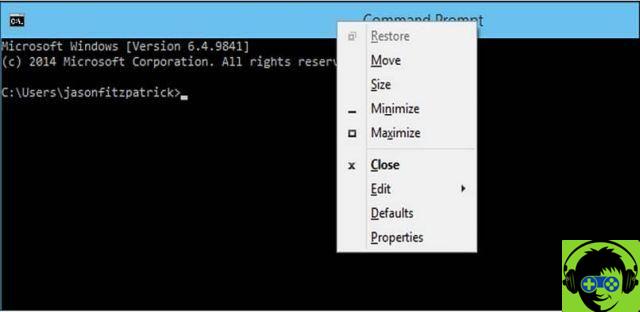
Il est très important de savoir que les nouvelles commandes sont identifiées dans un panneau dans la zone inférieure de la fenêtre contextuelle qui s'affichera à l'écran une fois terminé. Dans certains cas, l'ordinateur a d'autres lettres à utiliser ou adapte simplement un clavier virtuel à l'écran.
Autres façons de réparer CTRL C et CTRL V dans Windows
En fait, il existe un moyen de coller ou de copier du texte à l'aide du clavier, mais ce n'est pas très confortable à utiliser. Il consiste à utiliser la combinaison de touches Alt + Espace.
Après avoir appuyé sur ces touches, une fenêtre contextuelle apparaîtra immédiatement avec la liste des outils nécessaires. Sélectionnez la touche E et la touche P, celle-ci il sera utilisé pour activer les menus et les coller là où ils sont requis dall'utente.
Il existe également d'autres moyens comme AutoHotkey Script Ctrl + V, la première étape consiste à télécharger l'application sur votre ordinateur et à l'exécuter dessus. Il procédera ensuite à la création d'un nouveau script AutoHotkey ou ajoutera ce qui suit au script existant.
L'utilité du script est simplement d'utiliser la fonction SendInput pour envoyer les données à la fenêtre, ce qui est beaucoup plus rapide que toute autre méthode. Il est très important de savoir qu'il s'agit d'un média qui ne demande pas beaucoup d'espace sur votre ordinateur.
Si une touche de votre clavier cesse de fonctionner, il serait bon de consulter un guide expliquant pourquoi cela se produit et comment y remédier.
Le script AutoHotkey est-il téléchargeable ?
La réponse est oui, le script AutoHotkey est téléchargeable, il est disponible dans divers magasins d'applications. Mais il est important de noter qu'il est généralement très lourd.
C'est un fonction qui peut être supprimée via l'icône de la barre d'état système si vous le souhaitez, maintenant si vous souhaitez masquer l'icône de la barre d'état, l'utilisateur doit ajouter #NoTrayIcon. Ainsi, pour localiser le dossier verrouillé, vous devez placer son nom sur votre disque dur.
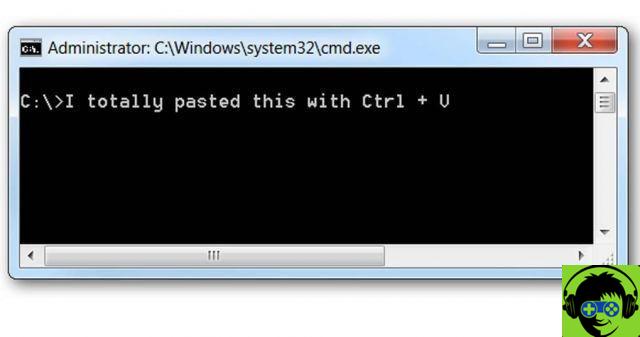
Le processus de téléchargement peut être effectué via son plateforme officielle, étant le plus approprié pour contenir toutes les unités et éléments fonctionnels. De plus, il est exempt de virus ou d'aspects nuisibles sur le Web. Enfin, il est très important que les consommateurs sachent que si aucune des méthodes ci-dessus ne fonctionne, ils auront besoin de l'aide d'un spécialiste.
Si l'une des touches du clavier commence à ne pas fonctionner, vous avez la possibilité de vérifier l'état ou le fonctionnement d'un clavier avec des pages en ligne.


























